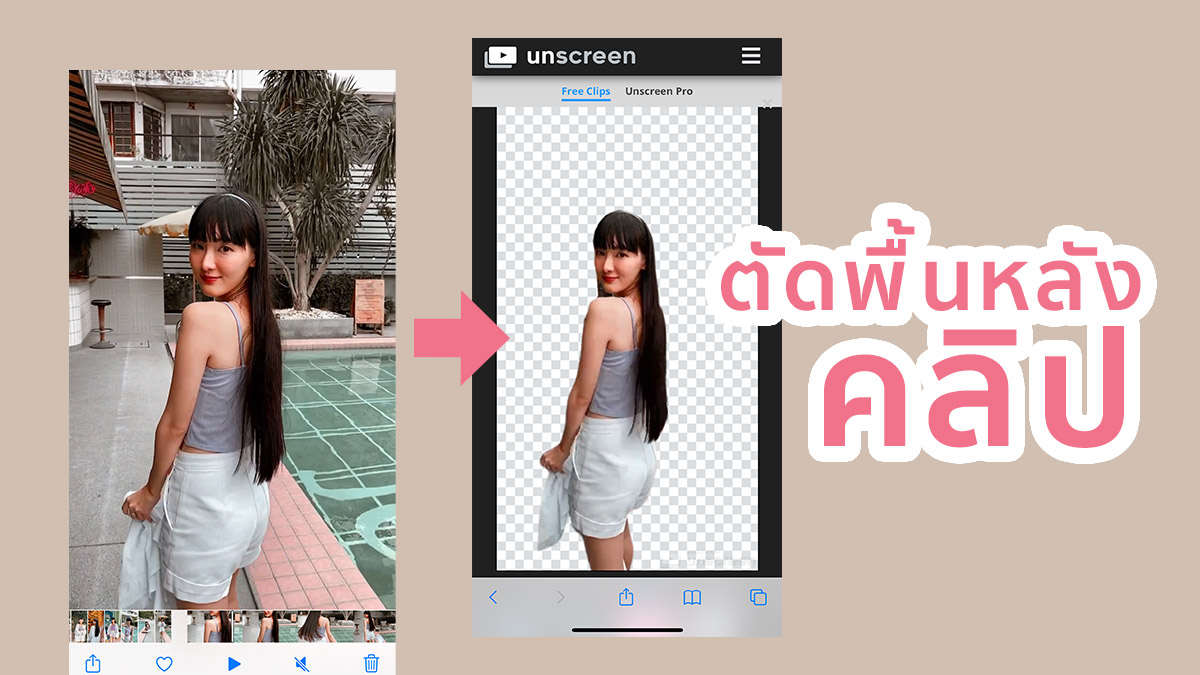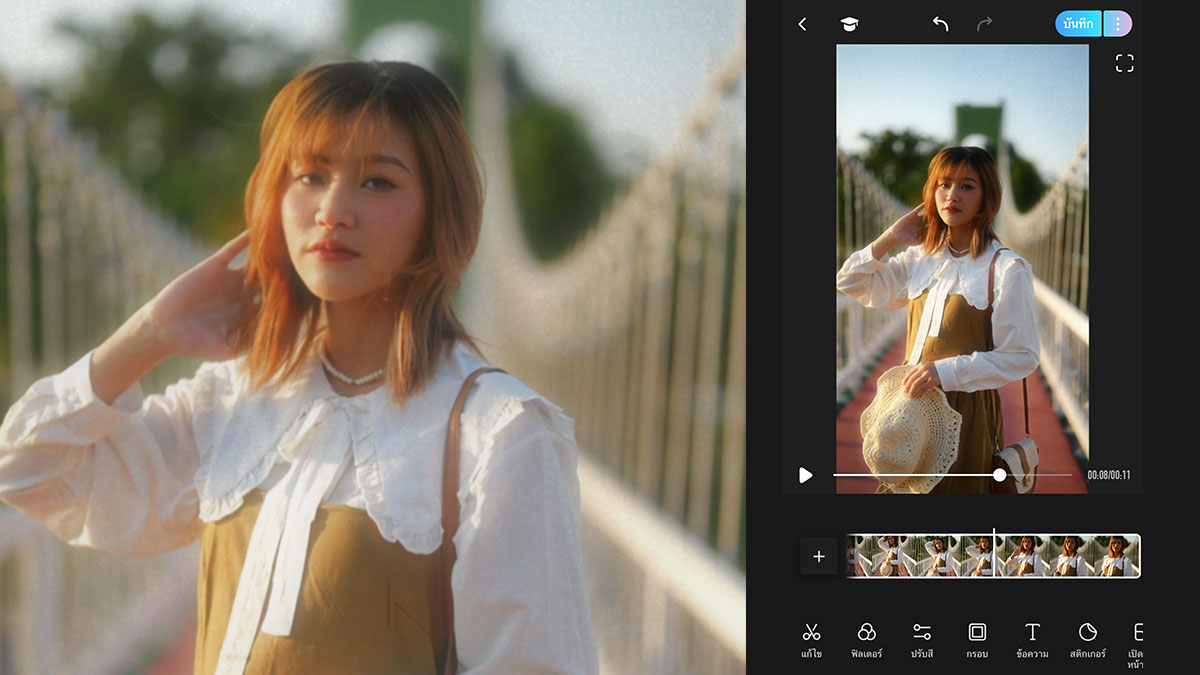จะเห็นว่าในโซเชียลมีคลิปแบบนี้อยู่เยอะ คือตัดคลิปเป็นสี่เหลี่ยมจัตุรัส และเว้นพื้นที่บนล่าง เพื่อใส่ข้อความ วิธีนี้ทำได้ด้วยแอพ InShot
แนะนำรีวิว InShot
วิธีตัดวิดีโอสี่เหลี่ยม 1:1

- กด วิดีโอ เลือกคลิปมาใส่
- เข้าเมนู ผ้าใบ

- เลือกอัตราส่วน 1:1
- กดเมนู พื้นหลัง
เลือกสีที่ต้องการ มีทั้งแบบเรียบๆ สายรุ้ง และเลือกภาพจากเครื่องมาเป็นพื้นหลังได้
- เสร็จแล้วกด ✔️
วิธีใส่ข้อความ

- ต่อมาเข้าเมนู ข้อความ และพิมพ์ข้อความ

จากนั้นจะมีเมนูสำหรับปรับแต่งข้อความ ได้แก่
- เปลี่ยนสี
- เปลี่ยนฟอนต์ (ติดตั้งฟอนต์จากภายนอกได้)
- เอฟเฟค เช่น เลื่อนซ้าย สั่น หมุน ฯลฯ
อันหลังๆไม่จำเป็นต้องใส่ก็ได้นะ พวกเอฟเฟค ดูแล้วเวียนหัว
- เสร็จแล้วกด ✔️

มาถึงตรงนี้จะมีให้ขยายเวลาการแสดงข้อความ
ปกติข้อความจะขึ้นมาแค่ไม่กี่วินาที ถ้าจะให้แสดงทั้งจนจบคลิป ก็ยืดไปจนสุด หรือจะให้แสดงแค่บางส่วน ก็เลื่อนแถบสีเขียวไปยังจุดที่ต้องการ
นอกจากนี้ ลบข้อความได้ ด้วยการกดปุ่มถังขยะ
เสร็จแล้วกด ✔️

การบันทึก
กดปุ่มแชร์ และกดบันทึก